音質に満足できない、または既製アプリの機能が少なすぎるためにサードパーティの音声録音アプリを探している場合は、ここが最適な場所です。 ここでは、音声をテキストに変換し、リアルタイムで翻訳して要約することもできる、Android 用の高度な AI 音声録音ツールについて学ぶことができます。 それでは、読み続けてください!
Android の編集ツールを使用して音声録音にはどうすればよいですか?
単純なトークの録音でも、プロフェッショナルなポッドキャストでも、Android 内蔵の録音を使用できます。 最高ではないかもしれませんが、プロのマイクに非常に近いです。
Android スマートフォンで音声録音には、以下の手順に従ってください。
- 携帯電話を手に取り、「音声」または「録音」キーワードを検索します。これは、Android ブランドによって音声録音アプリの名前が異なるためです。
- 見つからない場合は、 設定 >「アプリ」>「検索」に移動してください。
- アプリを開くと、上部に 3 つのオプションが表示されます (Samsung およびその他の一部のブランドのみ)
- 標準録音:1台を使って1人の音声を簡易録音 マイクロフォン.
- インタビュー モード: 2 つの電話マイクを使用し、それぞれの音声チャートも個別評価表示するため、2 人が話しているときにヘルプます。
- テキスト読み上げ:ヘルプで音声をテキストに変換するのに役立つ非常に珍しい機能です。
- さて、設定してみましょう> 右上隅にある三点アイコンをクリックするだけで、新しいウィンドウが開き、多くのオプションが表示されます。
- さて、メイン画面に戻ってください。 外部マイクを接続したい場合は、そうしてください。
- 録音を開始するには、下部にある赤い丸いボタンをクリックします。
- 一時停止したい場合は、「二重線アイコン」をクリックして、再度続行してください。
- 録音中に重要なものにマークを付けたい場合は、ブックマーク アイコンをクリックします。
- 最後に録音停止するには、四角いアイコンをタップし、ファイルに名前を付けて保存します。
- 録音を見るには、にアクセスしてください。 音声録音アプリ > 上部を参照すると、「リスト」オプションが見つかります。 それをタップしてください。 これで、必要に応じて保存された録音を再生できます。
ネイティブ音声録音機能は Android 上で基本的なファイル管理を提供します
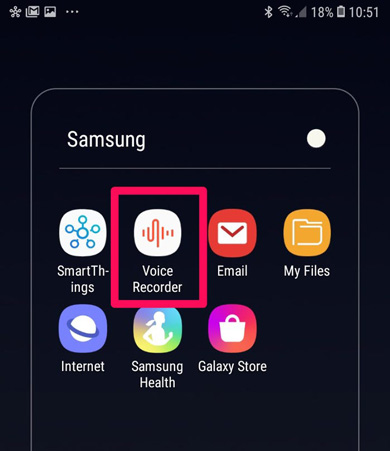
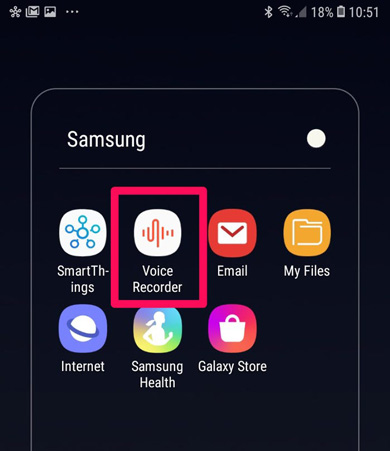
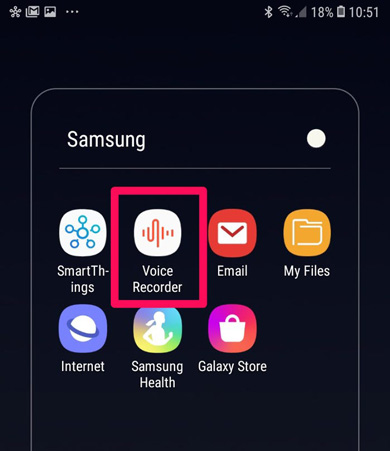
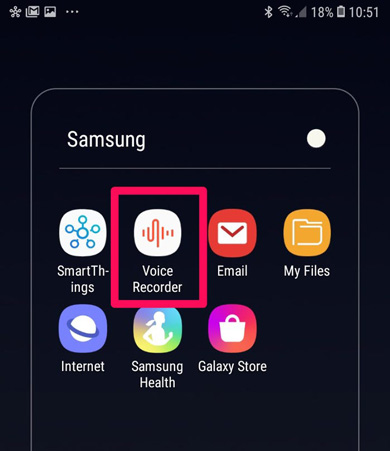
Android 携帯電話では、内蔵の音声録音機能はさまざまな名前で知られています。
- サムスン = 音声録音機
- ASUS/テクノ = サウンド録音
- Oppo / Huawei /Realme / Xiaomi / One Plus / Vivo=録音者
名前に関係なく、これらの Android 内蔵音声録音ツールは同じように機能します。 以下では、利点と欠点について説明します。
内蔵音声録音機能の利点
- 無料で使用できます
- これらはあらかじめ構築されているため、ダウンロードしたりインストールしたりする必要はありません。
- 一部の録音では、音声をテキストに変換するオプションを無料で見つけることができます。
- ブックマークをリストして、すべての録音の最良の部分をマークできます。
- それらの中には、保存された録音を最適化する編集機能を備えているものもあります。
- プレイ中にエラーが発生しないため、プロセス中に録音が失われるリスクがありません。
内蔵音声録音機能のデメリット
- マイク録音の品質は非常に基本的であり、ポッドキャストなどの専門的な仕事には適していません。 YouTube 動画などの空気や呼吸などのBGMがたくさん手に入ります。
- ほとんどのブランドの内蔵録音には音声テキスト変換機能がありません。
- 編集機能は非常にシンプルです。 BGM を削除したり、特定の音声を除外したりすることはありません。
- 自動保存、ごみ箱、自動ノイズキャンセリングなどの一部の機能は、内蔵の音声録音機能では利用できません。
- サードパーティ製の録音ソフトは音声録音をテキストで表示することもでき、テキストを編集すると、ソフトウェアはその単語や文を録音から削除し、見た目も自然にします。 しかし、内蔵の録音機にはこの機能がありません。
優れた音質とセキュリティ機能を備えた Android 用音声録音アプリ 10 選
背景雑音低減に優れたAI音声録音ソフト「Notta」
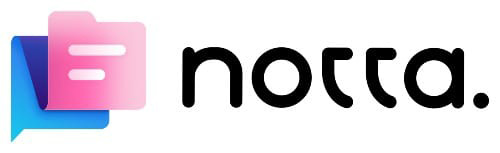
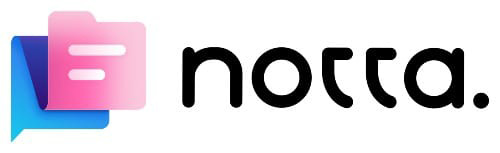
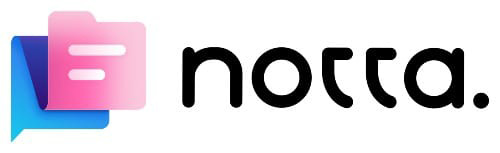
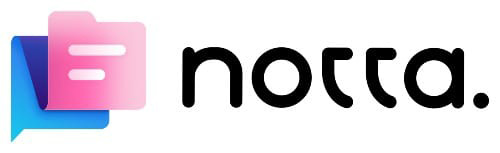
ノッタ は、サードパーティ製の革新的な AI 音声録音および文字起こしソフトウェアです。
Notta のヘルプを使用すると、会話、インタビュー、会議など録音できます。さらに、リアルタイム録音、オンライン会議、または事前録音されたファイルからテキストを書き起こすことができる音声テキスト変換機能もあります。 クライアントが複数の言語を話す場合、その言語をテキストに書き起こし、リアルタイムで好みの言語に変換することもできます。
それだけではありません。AI 機能はテキストを書き起こすだけでなく、何時間ものファイルを要点を含む短い概要に要約してくれるので、時間を節約して重要なことに集中することができます。
基本バージョンは無料で、変換あたり 3 分、転写制限は 3 ファイル、月あたり合計 120 分です。 プレミアムプランの料金は月額 8 ~ 17 ドルです。
Dolby On は、卓越したオーディオ品質を提供する録音およびライブストリーミング アプリです
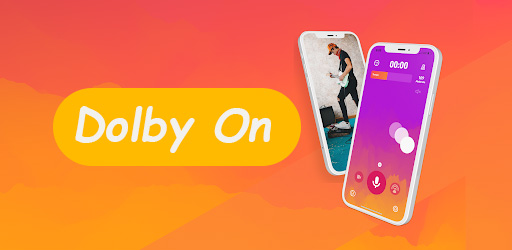
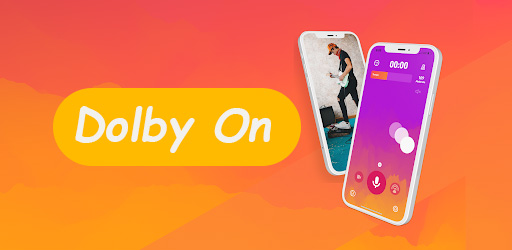
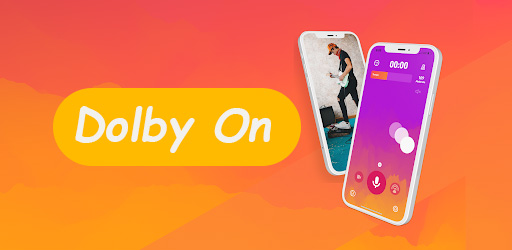
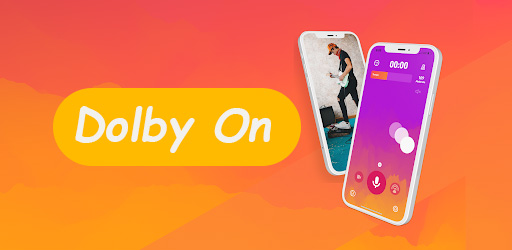
録音とライブストリーミングに関しては、Dolby On より優れたソフトウェアを見つけることはできません。
ボイスメモを作成する場合でも、誰かにインタビューする場合でも、ポッドキャストを作成する場合でも、ナレーションを行う場合でも、音楽録音行う場合でも、ファンにライブストリーミングする場合でも、Dolby On は次のようなさまざまな方法でヘルプます。
- ディエッシング (自動)
- イージーフェード (自動)
- 低音、高音、ブーストなどをカスタマイズします。
- 音声の音量を上げる(自動)
- 録音内容の一部をカット、トリム、または変更する
- ファイルをより小さいサイズに圧縮 (自動)
- 息、空気、電気ハム、アンプのファズ、ファンのノイズを除去します。 (自動)
- ダイナミック EQ はヘルプ音楽とステレオの広がりに適応します (自動)
ドルビーの最も良い点は、無料で使用でき、イライラする広告さえないことです。
Smart 録音 、ユーザーフレンドリーなインターフェイスを備えた Android 用の無料音声録音アプリ
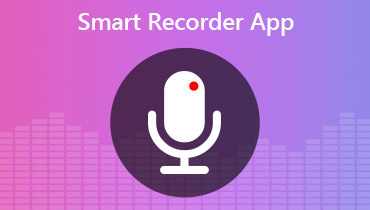
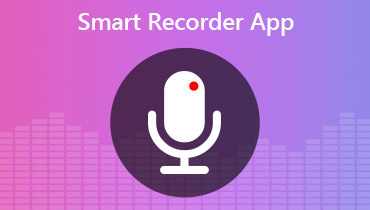
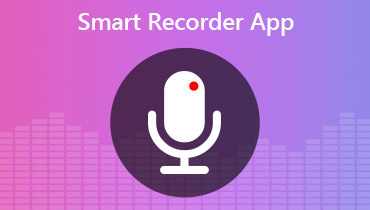
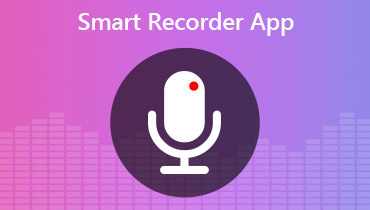
Smart 録音は、Android 用のシンプルなサードパーティ音声録音アプリで、無料で使用できます。
スマート録音の設計者は、妻が夜に話すと主張したため、このアプリを作成しました。 その主な機能の 1 つは、録音の無音部分をスキップできることです。 さらに、バックグラウンドノイズも低減できます。
このアプリは、夜間の録音、スパイ活動、自然の音などのカジュアルな録音に使用できます。しかし、このアプリはナレーション、ポッドキャスト、その他の専門的なものには適していません。
ASR Voice 録音 、無料、簡単な共有オプションをサポート
ASR Voice 録音も、Android スマートフォン用の基本的な無料アプリです。
このアプリは、ステレオ/モノラル、オーディオ品質、しきい値を設定できる無音スキップなどの機能を提供するため、カジュアルな録音だけでなくプロの音声にも使用できます。 ビデオの一部をトリミングしたり置き換えたりすることもできます。
Parrot Voice 録音は、包括的なファイル管理を提供するすべての録音ツールです
Parrot Voice 録音は、音声録音と通話録音可能にするサードパーティ アプリです。
音質、マイク入力、ノイズやエコーなどのエフェクト、音声の一時停止などを調整できるため、歌、インタビュー、ナレーション、その他のカジュアル/プロフェッショナルなもの録音できます。
さらに、着信および発信通話の録音としても使用できます。 このアプリの最も優れている点は、すべてのデータが Google ドライブに自動的に保存されることです。これは、サードパーティ製アプリでは珍しい機能です。
価格:無料で使用でき、広告はありません。
Google音声録音機
Google 音声録音アプリは Pixel Android スマートフォンでのみ利用可能であり、Oppo、Vivo、Samsung、またはその他のブランドでは使用できません。
名前が示すように、Google は品質を心配する必要がないようにこのアプリを設計しました。 このアプリには、簡単な録音、音声テキスト化、編集などの多くの機能があります。 さらに、すべてのファイルはクラウドにアップロードされ、後で任意のデバイスで同期できます。
その優れた機能の 1 つは、トランスクリプトから単語や語句を検索できることです。 最後になりますが、重要な点として、ある文を削除したいとします。音声からその文を切り取ったり、トランスクリプトからそのテキストを削除したりすると、その文は自動的に音声から削除されます。
価格:無料で使用でき、広告はありません。
Sounder 録音 Plus、堅牢な編集ツールを提供
Sound 録音 plus は、Google Play ストアで 500 万以上のダウンロードと 4.5 つ星の視聴数を誇ります。
このアプリには、320 kbps の高品質録音、オーディオからテキストへの変換、高度な編集 (トリム、マージ、分割、速度、リピートなど) などの多くの機能があり、最後に、事前に録音されたファイルを上書きすることもできます。
Sounder 録音 Plus を使用すると、セパ評価フォルダーを作成し、その中の録音簡単に見つけられるように分類できます。 最後に、録音内容は Google ドライブに自動的にアップロードされるため、携帯電話が破損、紛失、盗難された場合でも、データを保持できます。
2 分までは無料で録音できますが、それ以上の場合は月額 5.2 ドルを支払う必要があります。
Samsung 音声録音機、Samsung 限定
Samsung 音声録音あらかじめ組み込まれているわけではありませんが、Playstore または Galaxy ストアからダウンロードする必要があります。
名前が示すように、Samsung の携帯電話でのみダウンロードして使用できます。 標準、インタビュー、音声テキスト変換などの機能があります。 これに加えて、オーディオ品質の制御、通話の自動拒否なども可能です。
価格:無料で使用でき、広告はありません。
カワウソ: 音声メモの転写者
Notta と同様に、Otter も市場にある高度な音声録音および文字起こしアプリです。
このアプリを使用すると、録音中に自動的にテキストのトランスクリプトが作成されます。これは、チャットやオンライン音声会議を行っているときにも当てはまります。 この音声テキスト変換機能は基本的なものであり、Otter はこれについては知られていませんが、数時間の音声を 5 分の要約と重要なポイントに要約する AI 機能で有名であることは注目に値します。
価格に関して言えば、Otter の基本機能は無料ですが、1 回の会話あたり 30 分、文字起こし 300 分などのいくつかの制限があります。 それ以上の場合は、8.33 ドルから 20 ドル以上を支払う必要があります。
Digipom による簡単な音声録音ツール
基本的でシンプルなものが必要な場合は、Easy Voice 録音が最適です。
このアプリは、署名、ナレーション、インタビュー、その他の簡単な録音に使用できます。 音声をテキストに変換する機能はありません。 ただし、オーディオ品質設定を調整することはできます。 最後に、アプリを開かずに録音できるウィジェットが提供されています。
価格:無料で使用でき、広告はありません。
Android で最高の音声録音を見つけるための必須の資質
市場には非常に多くのサードパーティ製アプリがあるため、1 つを選択するのは非常に困難ですが、最高の音声録音ソフトに必要な機能の一部を以下に示します。
- 録音の重要な部分を特定するためのブックマーク オプション。
- 録音の一部をカット、トリム、上書きすることができます。
- 自動ノイズキャンセリングと音量ブーストのオプションが必要です。
- さまざまな言語の音声をテキストにリアルタイムで翻訳できる必要があります。
- モバイルが破損、盗難、紛失した場合に備えて、クラウド バックアップを作成する必要があります。
- 音質(低音質、中音質、高音質)、ベース、エコーなどを調整する設定を提供します。
- 署名、ポッドキャスト、ナレーション、インタビュー、会議、通話などの多目的機能。
- 特に誰かにインタビューしたり、Zoom などでオンライン会議を行ったりする場合、音声からテキストへの変換は必須です。
- AI 機能が望ましいため、数時間のファイルを 5 分の短い結論と重要なポイントに要約して、時間を大幅に節約できます。
さまざまなシナリオで音声録音アプリを使用する
音声録音ツールは単純なアプリのように見えるかもしれません。ほとんどの人は、自宅で簡単なカジュアルな録音行うために使用されていると考えていますが、それは完全に間違いです。次のような用途が何百もあります。
- スパイワークに使用できる
- 物理的な講義とオンライン講義録音
- 音楽や歌録音できます
- ジャーナリストはインタビューに使用できます。
- 法的措置に関するその他の約束録音
- 高齢者の見守りにも使えます。
- 会議で使用してクライアントのすべての要件を取得します
- 出来事、重要な情報、日常業務などの記憶録音。
- 子供の環境をオンラインで聞いて録音、学校、友達の家、クラブなどで何をしているかを調べます。
ペアレンタルコントロールソフトウェアサウンド録音: 安全な録音のためのセキュリティ機能を確保
あなたの子供がいつも悲しんでいたり、幸せすぎたりするように突然変化したと仮定します。それは、家を離れている間に何かが彼らの生活を変えたことを意味します。
誰かが子どもたちをいじめたり、利用したりしているのではないかと心配な場合は、次のような保護者の音声録音アプリを使用できます。 FlashGet キッズ 子供の環境をリアルタイムで聞くことができます。 最も優れている点は、世界中のどこからでも使用できることです。
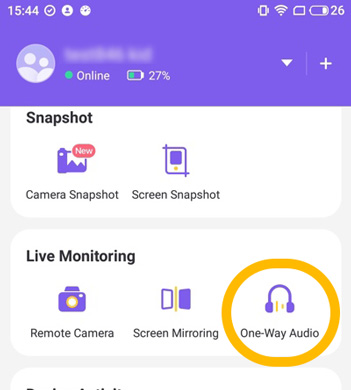
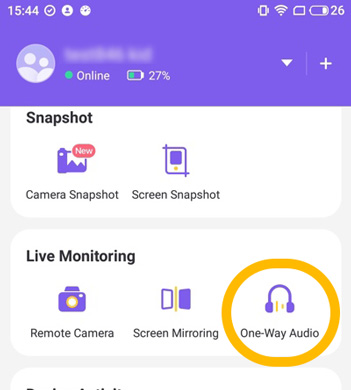
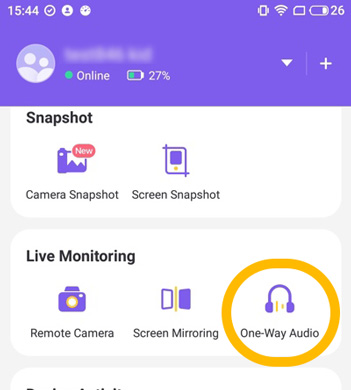
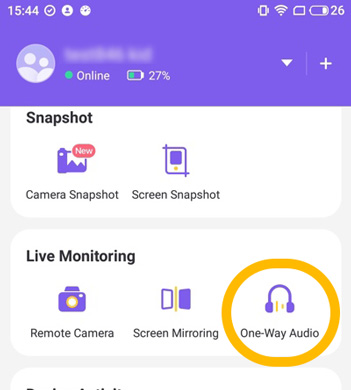
FlashGet Kids片方向オーディオ機能は次の方法で使用できます。
- 親機で Playstore または App Store を開き、 FlashGetインストールします。 キッズアプリ.
- アプリを開き、メールアドレスでサインアップ/サインインすると、リンクが表示されます。 バインディングコード > お子様の携帯電話にリンクを送信します。
- 子供の携帯電話でリンクを開くと、アプリをダウンロードする必要があるページが表示されます。 やれ。
- アプリをインストールした後、親の携帯電話からバインド コードを入力すると、許可を求められます。 それらをすべて許可します。 それでおしまい。 インストール後、アプリは非表示になります。
- 保護者の携帯電話で、 FlashGet Kids アプリを開きます。中央に「片方向オーディオ」オプションがあります。 それをクリックすると、お子様の携帯電話のマイクにアクセスし、お子様に知られずに周囲の音を聞くことができます。 すべての音声をアプリ内で録音することもできます。




重要なポイント
トーマス・エジソンが蓄音機と呼ばれる世界初の音声録音再生装置を発見して以来、世界は大きく変わりました。 会議からインタビュー、音楽に至るまで、音声録音装置はあらゆる場所で使用されています。
Android の事前構築済み録音ツールは高品質ですが、Otter、Notta、 FlashGet Kids などのサードパーティ アプリほど優れていません。そのため、Android 用の音声録音ツールを選択するときは、必ずすべてのニーズを満たしていることを確認してください。
人々も尋ねます
スマート音声録音無料ですか?
はい、Smart voice 録音は無料で使用できます。
Android では録音どこへ行くのでしょうか?
音声録音には、アプリを開いて画面上部にある「リスト」オプションをクリックすることでアクセスできます。 これらの録音はすべてデバイスのローカル ストレージに保存され、一部のアプリでは Google ドライブにバックアップが保存されることにも注意してください。
Android には音声録音が組み込まれていますか?
はい、すべてのブランドの Android スマートフォンには、常に事前に構築された音声録音が搭載されています。
Samsung ボイス録音どれくらいの時間録音できますか?
Samsung はセッションごとに最大 3 時間の音声録音でき、音声をテキストに変換する場合は 10 分間の音声を文字に起こすことができます。
Android には内部音声録音機能がありますか?
はい、Android スマートフォンには、ゲームやアプリなどのデバイスの内部オーディオ録音機能があらかじめ組み込まれています。
Samsung Voice 録音の代替品は何ですか?
Notta、Otter など、Samsung Voiceer録音の代替となるサードパーティ製品が多数あります。

